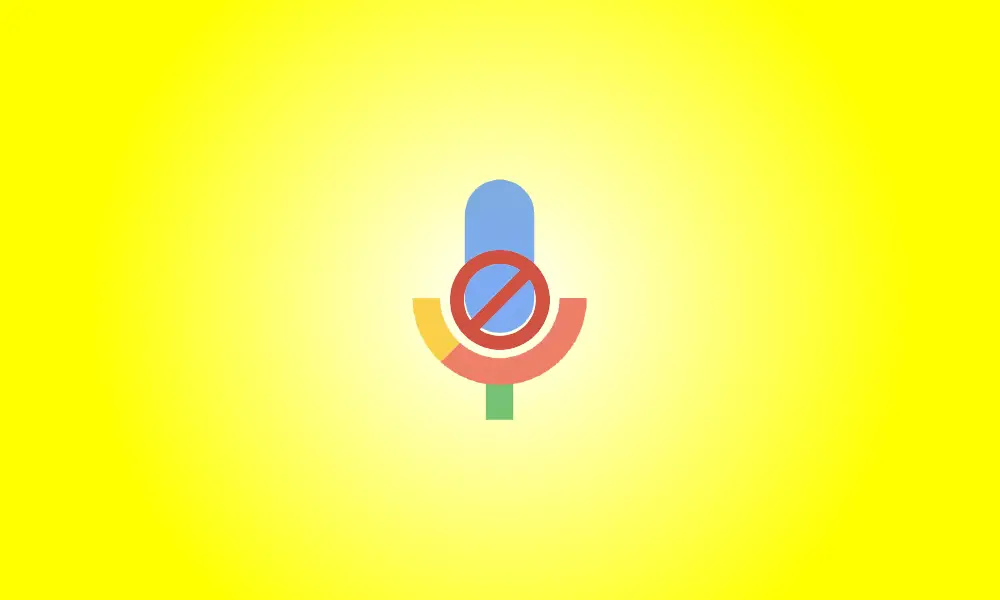Introduction
Si vous ne voulez pas que quelqu'un vous appelle ou vous envoie des SMS sur votre numéro Google Voice, vous pouvez bloquer le numéro de cette personne. Voici comment procéder sur votre ordinateur de bureau et vos appareils mobiles.
Que se passe-t-il si vous bloquez un numéro de téléphone
Lorsque vous bloquez un numéro de téléphone, Google Voice cesse de recevoir des appels et des SMS de ce numéro. Lorsque cette personne tentera de composer votre numéro Google Voice, elle recevra un message "Numéro hors service". Cela devrait résoudre efficacement les problèmes de spam récurrents.
Si vous et la personne bloquée êtes tous les deux dans une discussion de groupe, vous pouvez toujours voir les messages de l'autre. Vous ne pouvez pas encore l'éteindre.
Si vous changez d'avis plus tard, vous pouvez débloquer un numéro de votre compte rapidement et facilement, comme nous l'expliquerons ci-dessous.
Comment bloquer un numéro dans Google Voice sur le bureau
Pour bloquer un numéro de téléphone sur votre ordinateur, ouvrez votre navigateur Web préféré et accédez au site Web de Google Voice. Connectez-vous à votre compte de site Web.
Recherchez le numéro à bloquer dans votre journal d'appels après vous être connecté. Cliquez ensuite sur le numéro correspondant.
Cliquez sur les trois points dans le coin supérieur droit de la section des détails du numéro.
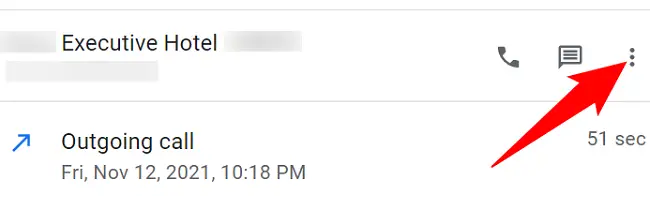
Sélectionnez "Bloquer le numéro" dans le menu qui apparaît.
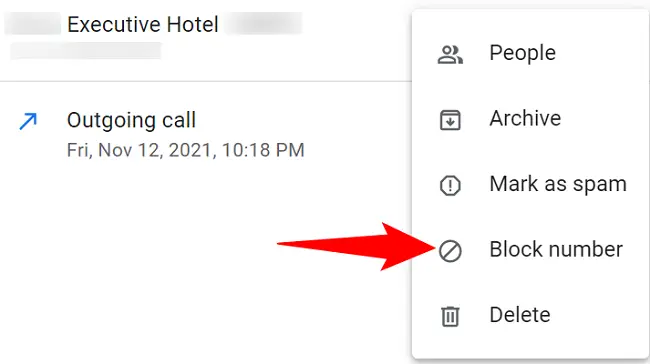
Dans l'invite, sélectionnez "Bloquer".
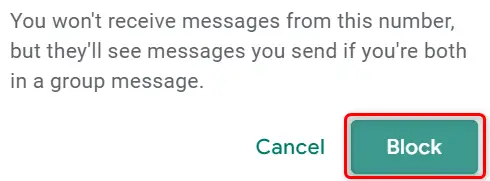
Et votre numéro choisi a maintenant été bloqué dans votre compte. Cet utilisateur ne peut plus vous appeler ni vous envoyer de SMS à votre numéro Google Voice.
Si vous souhaitez débloquer un numéro plus tard, sélectionnez-le, cliquez sur les trois points, puis sélectionnez "Débloquer le numéro".
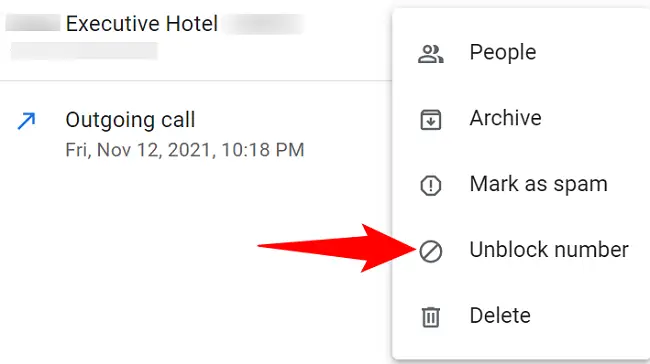
Dans l'invite, sélectionnez "Débloquer".
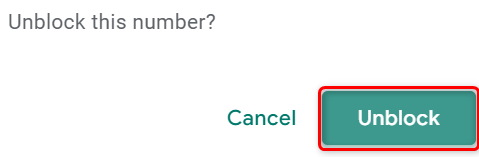
Ce numéro est maintenant débloqué.
Les appels et les messages peuvent être bloqués dans Google Voice sur mobile
Pour restreindre les appels et les messages d'une personne depuis votre téléphone, lancez d'abord l'application Google Voice.
Appuyez sur le numéro que vous souhaitez bloquer dans votre journal d'appels. Ensuite, dans le coin supérieur droit de l'écran du numéro, appuyez sur les trois points.
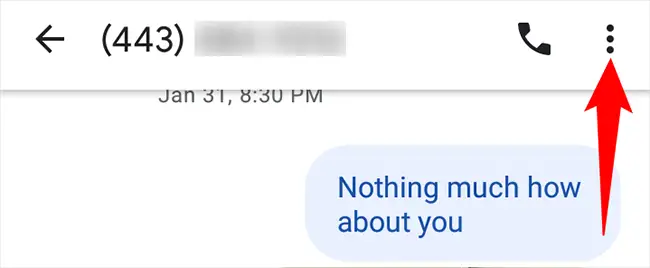
Choisissez l'option "Personnes et options".
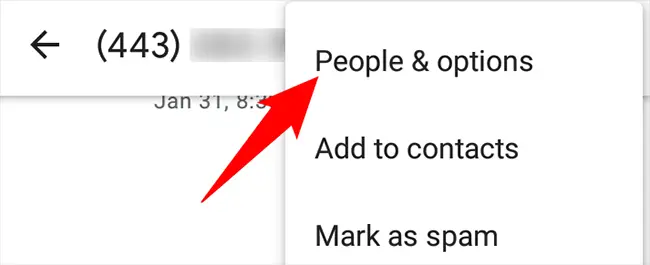
Appuyez sur l'option "Bloquer [Numéro]" sur l'écran "Personnes et options".
![Sélectionnez l'option "Bloquer [Numéro]".](https://navhow.com/wp-content/uploads/2022/03/8-google-voice-mobile-block-number.png)
Dans l'invite, appuyez sur "Bloquer".
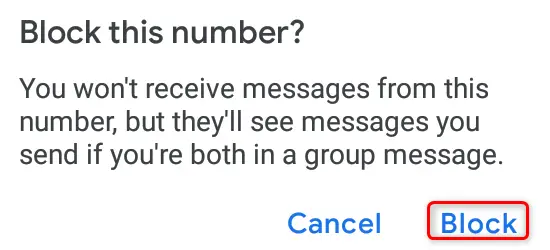
Le numéro de téléphone que vous avez choisi est maintenant bloqué.
Pour débloquer un numéro bloqué, accédez à l'écran "Personnes et options" de ce numéro et sélectionnez "Débloquer [Numéro]".
![Sélectionnez "Débloquer [Numéro]".](https://navhow.com/wp-content/uploads/2022/03/10-google-voice-mobile-unblock-number.png)
Et tu as fini.